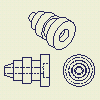 |
En el panel Crear de la ficha Insertar vistas, utilice los comandos para insertar vistas independientes en proyecciones multivista o isométricas sencillas o para insertar una vista que capture la orientación actual del modelo. |
Aspectos destacados:
- Para empezar, cree una vista base de un modelo.
- Los parámetros y los valores por defecto del cuadro de diálogo Vista del dibujo se definen en la norma actual y se pueden cambiar utilizando el Editor de estilos y normas.
- Normalmente, las vistas proyectadas son el primer tipo de vista que se crea a partir de una vista base. El comando de vistas proyectadas crea vistas ortogonales e isométricas a partir de una vista base. Puede crear varias vistas con una sola activación del comando.
- Se puede crear una vista de un modelo que sólo contiene bocetos. Los bocetos deben ser paralelos a la vista del dibujo.
- No se pueden crear vistas adicionales a partir de un boceto creado en el dibujo.
- Si se crea una vista de un archivo de pieza que sólo contiene superficies, las superficies que estén definidas como invisibles en el archivo de pieza no se mostrarán en la vista del dibujo. Únicamente las superficies definidas como visibles se mostrarán en la vista del dibujo.
- Después de crear la vista, las superficies del archivo de pieza correspondiente definidas como invisibles dejarán de visualizarse en el archivo de dibujo.
Tipos de vistas de dibujo
- Vista base: la primera vista creada. Las demás vistas del dibujo se derivan de ella.
- Vista proyectada: vista ortogonal o isométrica que se genera a partir de la vista base o de cualquier otra vista existente.
- Vista auxiliar: vista proyectada perpendicularmente a una arista o línea seleccionada.
- Vista seccionada: vista creada al generar el boceto de una línea que define un plano usado para cortar una pieza. La vista representa el área de la superficie del corte.
- Vista de detalle: vista ampliada de una parte de otra vista de dibujo. Las vistas de detalle se utilizan para proporcionar una anotación más clara y precisa.
- Vista de calco: se crea una única vista a partir de varias representaciones posicional. Las vistas de calco muestran un ensamblaje en diferentes posiciones.
- Vista dibujada: vista que contiene uno o varios bocetos 2D asociados. No se crea a partir de una pieza 3D.
Operaciones de vista de dibujo
- Partida: operación que reduce el tamaño de un modelo más grande eliminando o "partiendo" las partes irrelevantes. Las cotas que abarcan el corte reflejan la longitud correcta.
- Superpuesta: operación que elimina un área definida de material para exponer las operaciones de una vista de dibujo existente.
- Recortar: operación que proporciona control sobre el contorno de la vista en una vista de dibujo existente.
- Segmentada: operación que genera una sección de profundidad cero a partir de una vista de dibujo existente.
Estilos de vista
Use el Editor de estilos y normas para configurar las propiedades por defecto de las vistas de dibujo y las anotaciones de vista.
El estilo Norma controla los valores por defecto del identificador de vista, la visualización de las roscas y el tipo de proyección. Para cambiar los parámetros, haga clic en
ficha Administrar
 panel Estilos y normas
panel Estilos y normas
 Editor de estilos
y, a continuación, haga clic en la ficha Preferencias de la vista del panel Norma.
Editor de estilos
y, a continuación, haga clic en la ficha Preferencias de la vista del panel Norma.
Cuando se crea una vista seccionada, de detalle o auxiliar, se utiliza la indexación automática alfanumérica para generar el identificador de vista. Por defecto, los siguientes caracteres se excluyen de la secuencia de indexación: I, O, Q, S, X y Z. Puede personalizar la lista de caracteres excluidos en la ficha General del panel Estilo de norma.
El estilo Anotación de vista controla el estilo de texto de los identificadores de vista y los valores por defecto de las líneas y las flechas de las anotaciones de vista. Para cambiar el estilo, expanda el elemento Anotación de vista en el Editor de estilos y normas, y seleccione un estilo de anotación de vista en la lista. A continuación, edite el estilo y guarde los cambios.
Pulse con el botón derecho y use los comandos de edición para anular el aspecto de las anotaciones de vista del dibujo.
Escalas de vista
Al insertar la primera vista del dibujo, Autodesk Inventor LT utiliza el tamaño de hoja y el tamaño general del modelo para determinar una escala de la vista razonable. La escala de la primera vista define la escala por defecto de las subsiguientes vistas. Se puede aceptar la escala por defecto o definir una diferente.
Si cambia la escala de una vista, la escala de las vistas dependientes de la misma hoja también se actualizan. Puede cambiar la escala de una vista dependiente independientemente de su vista padre.
La escala de las vistas dependientes de otra hoja no se actualizarán automáticamente cuando se cambie la escala de la vista padre.
Posición de la vista en una hoja
Para desplazar una vista, pulse y arrastre el marco rojo. Puede desplazar varias vistas mediante una ventana de selección. Pulse en la esquina superior derecha y arrastre en diagonal de derecha a izquierda para englobar todas las vistas que desee en la ventana y, a continuación, pulse de nuevo. Se seleccionan las vistas que están total o parcialmente dentro de sus marcos. Pulse y arrastre un marco rojo para desplazar las vistas.
También puede seleccionar varias vistas manteniendo pulsada la tecla Mayús o Ctrl al seleccionar cada vista. Para eliminar una vista de la selección, mantenga pulsada la tecla Mayús y seleccione una o varias vistas.
Copiado o desplazamiento de vista a otras hojas
Para desplazar una vista a otra hoja, arrastre la vista de una hoja a otra en el navegador.
Para copiar vistas, selecciónelas en el navegador o en la ventana gráfica, haga clic con el botón derecho del ratón y haga clic en Copiar. A continuación, haga clic con el botón derecho en la hoja en la que desee colocar las copias de las vistas y haga clic en Pegar.
Al documentar modelos grandes o complejos, es a menudo necesario insertar una vista dependiente en una hoja distinta de la vista padre. Si se inserta una vista dependiente en una hoja distinta, se inserta una línea de proyección junto a la vista padre. En el navegador, la vista dependiente aparece bajo la vista padre con un icono de método abreviado. Para mostrar la vista dependiente, pulse dos veces el icono de método abreviado. También hay un método abreviado para la vista padre desde la hoja que contiene la vista dependiente.
Trabajo con componentes de ensamblaje en vistas del dibujo
Se pueden seleccionar componentes individuales de un ensamblaje en una vista del dibujo, y cambiarles el color y el estilo de línea.
Vistas seccionadas de un ensamblaje
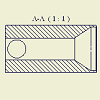 |
Se puede crear una vista seccionada de todo un ensamblaje o excluir ciertos componentes. Para excluir un componente, selecciónelo en la vista padre y desactive a continuación la opción de seccionada antes de crear la vista seccionada. |
Herencia de corte en vistas hijas
- Las vistas isométricas proyectadas que se crearon para las vistas seccionadas heredan el corte seccionado, por defecto. Las vistas ortogonales proyectadas y las vistas auxiliares admiten la herencia de la sección, pero está desactivada por defecto.
- Las vistas isométricas proyectadas creadas para las vistas superpuestas heredan, por defecto, el corte de superposición. Las vistas ortogonales proyectadas y las vistas auxiliares no admiten la herencia de las operaciones de superposición.
- Para la proyección ortogonal, las vistas hijas heredan por defecto los cortes si el sentido de la proyección de la vista es paralelo a las líneas de corte.
Vistas de dibujo desactivadas
Puede definir la opción Desactivar para una vista de dibujo con el fin de controlar si la vista está visible o desactivada.
La opción Desactivar proporciona un nivel mayor de control de la visibilidad, lo que complementa el control de la visibilidad para anotaciones, aristas de modelo y capas. El atributo Desactivar afecta a toda la geometría generada en el modelo (aristas visibles y ocultas, aristas de rosca) y a las anotaciones asociadas a la vista seleccionada (boceto de vista, cotas, símbolos, ejes). La desactivación de la visibilidad de la vista no se proporciona para las superposiciones.
- Si una vista seccionada se desactiva, el boceto de dicha vista (perfil) se oculta en la vista padre.
- Las superposiciones se ocultan si la vista padre se desactiva.
Vistas de dibujo recuperadas
Al importar modelos, en ocasiones los datos pueden ser incorrectos. Puede crear vistas de dibujo sin limpiar los datos.
|
|
Al crear una vista de dibujo para datos importados erróneos, se muestra un cuadro de diálogo de advertencia. Si decide crear una vista recuperada, se utilizará un algoritmo alternativo para el cálculo y la vista recuperada resultante se marcará con un icono que se sitúa junto al nodo de la vista en el navegador. La vista de dibujo puede no ser precisa en el caso de los cuerpos con violaciones. Puede limpiar manualmente la vista de dibujo o descartarla. |
Vistas de bocetos
Puede crear vistas de piezas que sólo contienen bocetos 2D o 3D, pero no de cuerpos sólidos. Los bocetos 2D sólo son visibles en las vistas base y deben ser paralelos a la vista.
Vistas de superficies
Cuando se crea una vista de un archivo de pieza que sólo contiene superficies, las superficies que están definidas como invisibles en el archivo de pieza no se muestran en la vista de dibujo. Únicamente las superficies definidas como visibles se muestran en la vista de dibujo.
Después de crear la vista, las superficies del archivo de pieza correspondiente definidas como invisibles dejarán de visualizarse en el archivo de dibujo.
Vistas explosionadas
Las vistas explosionadas y otras vistas de presentación se desarrollan en un archivo distinto denominado archivo de presentación.
Un archivo de presentación puede contener tantas vistas de un ensamblaje como sean necesarias. Configure las vistas de presentación con la orientación, la visibilidad y el esbozo de explosión que desee. Al añadir una vista de presentación a un dibujo, especifique el archivo y la vista de presentación que desee utilizar.